Содержание
Вместо фотоаппарата. Мой набор мобильного фотографа
Решил поделиться своим набором мобильного фотографа, который уже успел собрать. А также тем, что планирую докупить в ближайшем будущем. Обычным людям такие штуки не интересны, но энтузиасты мобильной фотографии точно заценят.
Набор мобильного фотографа. Необходимый минимум
Смартфонов на свете много, ситуаций и предпочтений по фотографии тоже. Поэтому сразу оговорюсь, что собираю набор именно под себя и свой Huawei P40 Pro. Девайсы мне нужны в основном для серьезных съемок где-то на природе (озера, горы). В городе я обычно снимаю с рук и не парюсь, хотя бывают исключения.
Штатив Joby. Незаменимая штука для вдумчивой съемки звезд, городских пейзажей со световыми трассами и просто важных моментов вроде водопадов на длинную выдержку. Я не любитель использовать штатив в мобильной фотографии, но иногда без него не обойтись. Joby удобен тем, что маленький, легко крепится на любой поверхности – камни, столбы, перила и прочее.
Фильтры NiSi и держатель для смартфона. Каждый уважающий себя пейзажный фотограф вам скажет, что все дело в фильтрах (ну и в дрочке в лайтруме постобработке тоже). Именно поляризационный и градиентный нейтральный фильтры создают нужную атмосферу на снимке. При условии интересной композиции и света, разумеется. Хотя есть моменты, когда блики и есть основная задумка.
Для себя выбрал набор NiSi Prosories Filter Kit, куда входит два фильтра (CPL и GND) и держатель. На данный момент это сейчас лучшие фильтры для телефонов на рынке. Стоит 40 баксов на Алиэкспресс.
Серия снимков с поляризационным и ND (нейтральный) фильтром:
Посмотреть эту публикацию в Instagram
Публикация от Dmitriy Rak (@dmitry_rak)
Один из любимых снимков с бликами воды:
instagram.com/p/BnYAA_0DSQx/?utm_source=ig_embed&utm_campaign=loading» data-instgrm-version=»12″>
Посмотреть эту публикацию в Instagram
Публикация от Dmitriy Rak (@dmitry_rak)
Какие гаджеты для мобильной съемки хотелось бы прикупить еще
А вот какие девайсы для мобильной фотографии еще не взял, но очень хочу:
Фильтр NiSi Natural Night. Выше уже говорил об этих фильтрах, так вот у NiSi есть еще одно офигенное стеклышко! Он борется с цветовым загрязнением, убирая желтый цвет уличного освещения. Идеальная штука для ночных городских пейзажей. Нужное по размеру стекло, которое влазит в держатель для смартфона, стоит 18 баксов с доставкой на Алиэкспресс. Не могу дождаться посылочки, чтобы затестить фильтр!
Стабилизатор вроде Osmo Mobile 3. Бывает накатывает снимать видео футажи в поездках. Быстро и комфортно делать монтаж прямо на телефоне и засылать видосы в свой инстаграм. Писать ролики на телефон без стабилизатора как-то не комильфо – сразу видно что снято как будто для семейного архива. А вот с Osmo Mobile 3 другое дело. Поэтому на следующий год, когда опять начнутся путешествия по Европе, планирую взять.
Писать ролики на телефон без стабилизатора как-то не комильфо – сразу видно что снято как будто для семейного архива. А вот с Osmo Mobile 3 другое дело. Поэтому на следующий год, когда опять начнутся путешествия по Европе, планирую взять.
Чел снимает футаж с Osmo Mobile 3 с анаморфным объективом Moment. Чехол, на который крепится объектив, тоже Moment.
Чехол для подводной съемки. Оригинальный чехол для подводной съемки есть только у Huawei, называется Snorkeling Case. В компании уверены, что это реально крутой девайс и мощное конкурентное преимущество на рынке. И знаете, я с ними соглашусь. Так и чешутся руки в следующем году поплавать с маской. Посмотреть на рыб, поискать морских гадов, а заодно поснимать все это дело на Huawei P40 Pro в таком вот чехле. Правда, отжалеть более 100 баксов на чехол тот еще челлендж. Не знаю, смогу ли забороть свою внутреннюю жабу.
Почему использую фильтры NiSi, а не Moment с их превосходными чехлами
Все предельно просто — NiSi фильтры крепятся через универсальный зажим, который ставится практически на любой смартфон, а фильтры Moment крутятся через специальный адаптер. Он, в свою очередь, совместим только с их фирменными чехлами Moment. Эти чехлы Moment выпускает лишь к самым ходовым смартфонам, вроде iPhone, Samsung Galaxy или Google Pixel.
Он, в свою очередь, совместим только с их фирменными чехлами Moment. Эти чехлы Moment выпускает лишь к самым ходовым смартфонам, вроде iPhone, Samsung Galaxy или Google Pixel.
Поэтому пришлось отказаться от идеи закупиться аксессуарами Moment и обмазываться хипстерской мобильной фотографией, а скромно использовать NiSi. Зато качество самих фильтров у NiSi заметно выше. Хипстеры и айфондрочеры будут в шоке, хехе.
Это явно не исчерпывающий список гаджетов для мобильной фотографии, но даже этого хватит с лихвой, чтобы поднять качество фоток со смартфона на новый уровень. Главное не зацикливаться на гаджетах, а думать о композиции и о идеях, которые сделают снимок круче. Но в этом вам поможет мой пост о книгах и фотографах, которые помогли мне лучше фотографировать. 😉
Автор
Дмитрий Рак
Горы, улочки старых городов и немножко полетов на дроне
Глава №4: Авторская статья по созданию красивых слайд шоу с ответами на вопросы: как сделать фото слайд шоу самому на домашнем компьютере и получить слайды красивые? Как сделать слои в Фотошопе и ключевые кадры, как сделать видео слайд шоу в качестве фона в проге ProShow Producer?
Как делать слои активными, прозрачными, копии и дубликаты в Adobe Photoshop.
1. Как сделать слои фотошоп: откройте изображение и через верхнюю панель установите новый слой: Layer/new Layer. Или через правую панель Layer в самом низу кнопка №2 «Создать новый слой»
Copyright ProdavezSira © 2011 Автор: Продавец Сыра — mailto:[email protected] | |||||||||||||||||||
Live Camera/Footages — познайте мир в режиме реального времени.
Не хотите смотреть в прямом эфире? Нажмите здесь, чтобы ехать, летать или ходить!
Амстердам 🇳🇱
Нажмите, чтобы узнать, что сейчас происходит в Амстердаме. Оставайтесь, может быть, вы поймаете что-нибудь интересное!
Просмотр в реальном времени
Нью-Йорк 🇺🇸
Таймс-сквер, расположенный на Манхэттене, славится своими огромными рекламными щитами и ужасными пробками! Испытайте хаос на себе!
Просмотр в реальном времени
Мельбурн 🇦🇺
Посмотрите, что происходит в центре Мельбурна, Австралия! Посмотрите, как выглядит горизонт в настоящее время, и осмотрите достопримечательности!
Просмотр в реальном времени
Бруклин 🇺🇸
Бруклин никогда не спит! Вы увидите машины и лодки, движущиеся по округе в любое время дня и ночи!
Просмотр в реальном времени
Оксфорд 🇷🇺
Оксфорд — город в Англии! Не путайте с Оксфордским университетом.
 Смотрите прямо сейчас!
Смотрите прямо сейчас!Просмотр в реальном времени
Taipei 🇹🇼
Смотрите прямую трансляцию с улицы Тайбэя, Тайвань! Помните о часовых поясах, там может быть кромешная тьма!
Просмотр в реальном времени
Барселона 🇪🇸
Барселона — один из крупнейших городов Испании! Он также известен своей футбольной командой!
Просмотр в реальном времени
Lamai 🇹🇭
Посмотрите на эту прямую трансляцию с камеры, установленной на углу улицы в Ламаи, Таиланд! Угадай время там!
Просмотр в реальном времени
Джексон Хоул 🇺🇸
Некоторые говорят, что Джексон Хоул — один из самых красивых городов Америки! Смотрите, что происходит!
Просмотр в реальном времени
Венеция 🇮🇹
Венеция, Италия, известна своими каналами, которые текут вокруг определенных частей города.
 Испытайте каналы для себя, посетив или щелкнув.
Испытайте каналы для себя, посетив или щелкнув.Просмотр в реальном времени
Пирс Дирфилд 🇺🇸
Пирс Дирфилд расположен в штате Флорида. Это местное место для отдыха!
Просмотр в реальном времени
Санта-Моника 🇺🇸
Пирс Санта-Моники — это большой пирс с парком развлечений, великолепными видами и едой.
Просмотр в реальном времени
Вернуться
Нажмите кнопку ниже, чтобы перейти на домашнюю страницу. После этого вам будет предложено просмотреть другие способы передвижения. В настоящее время мы поддерживаем ходьбу, вождение, полет и живое видео. Выбирай с умом! Выбор ваш!
Смотреть в реальном времени
Автомобильная экскурсия
Совершите воскресную поездку по выбранному вами городу! Когда вы любуетесь пейзажем, старайтесь думать, что восхищаетесь культурой каждого места.
 Посмотрите, как лидерство и культура напрямую связаны с процветанием их людей и земель.
Посмотрите, как лидерство и культура напрямую связаны с процветанием их людей и земель.Начало вождения
Пешеходная экскурсия
Прогуляйтесь по более чем 50 городам мира! Во время просмотра восхищайтесь и отмечайте различия каждой культуры. Глядя на пейзаж, помните о том, как культура и лидерство каждой нации влияют на благополучие людей.
Начать ходить
Полет на самолете
Взгляните на выбранный вами город с высоты и насладитесь великолепным приключением. Во время просмотра подумайте о различиях в культуре, богатстве и процветании в каждой стране, на которую вы смотрите сверху. Каждый горизонт рассказывает свою историю.
Начать полет
Исследователь памятников
Исследователь памятников позволяет вам увидеть чудеса памятников по всему миру.
 Например, прогуляйтесь по мосту Золотые Ворота. Или даже увидеть небоскреб высотой 1070 футов!
Например, прогуляйтесь по мосту Золотые Ворота. Или даже увидеть небоскреб высотой 1070 футов!Назад
Вдохновленный
- GeoGuessr
- Карты CSS W3
- Современные туристические карты
- Преследуемые карты
Новые выпуски
Поделитесь с нами
virtualvacation.us © 2021
Исследуйте дома
Как долго записывают камеры слежения?
Как долго записывают камеры наблюдения?
У многих людей возникают вопросы о камерах слежения и о том, как они работают. Независимо от того, интересуетесь ли вы тем, как долго записывают камеры видеонаблюдения или емкость камеры видеонаблюдения в днях, многие из этих вопросов связаны с емкостью и продолжительностью отснятого материала камеры наблюдения.
Ответ заключается в том, что каждая камера и каждая система безопасности разные. Как правило, большая часть видеозаписей с камер видеонаблюдения хранится от 30 до 90 дней (максимум от 1 до 3 месяцев). На самом деле не существует стандартного ответа на вопрос «как долго в среднем камера видеонаблюдения хранит отснятый материал?» потому что каждый сайт и каждая настройка безопасности разные.
Однако в некоторых отраслях действуют другие правила, которым необходимо следовать . Например, финансовые учреждения, такие как банки, могут быть обязаны хранить отснятый материал в течение шести месяцев или дольше, а казино — до года. Эти правила зависят от федеральных и государственных или провинциальных требований.
Как далеко может зайти система видеонаблюдения?
Камеры видеонаблюдения являются распространенным видом безопасности. Вы найдете их в офисных зданиях, на парковках, в розничных магазинах и во множестве других объектов. Однако, несмотря на их популярность, у многих возникает к ним множество вопросов.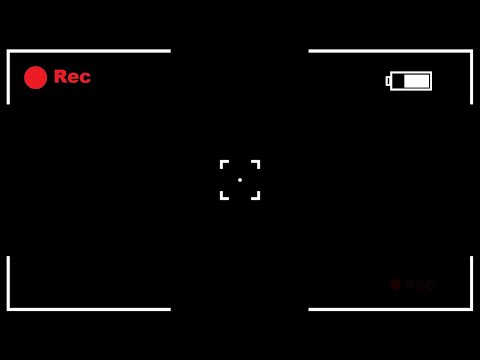 Один из наиболее частых вопросов, который мы слышим, звучит так: «Как далеко может зайти система видеонаблюдения?» Вполне логично, что люди хотят знать, как долго эти камеры сохраняют отснятый материал.
Один из наиболее частых вопросов, который мы слышим, звучит так: «Как далеко может зайти система видеонаблюдения?» Вполне логично, что люди хотят знать, как долго эти камеры сохраняют отснятый материал.
Ответ различен для каждой системы и каждой настройки, но, как правило, большинство организаций хранят записи с камер наблюдения не менее 90 дней. Однако существуют различные причины, по которым компания может хранить записанное видео дольше, а также причины, по которым они могут хранить его в течение более короткого времени.
Одна из этих причин зависит от того, как записывается и хранится сам отснятый материал.
Как хранятся кадры с камеры наблюдения
На вопрос « как долго в среднем камера слежения хранит кадры? », ответ предполагает понимание того, как этот кадр записывается и хранится. В то время как камеры в прошлом могли использовать кассеты или DVD-диски, в большинстве современных решений для обеспечения безопасности используется один из следующих методов: долго магазины хранят записи с камер видеонаблюдения? », вы захотите узнать, какой тип хранилища использует система.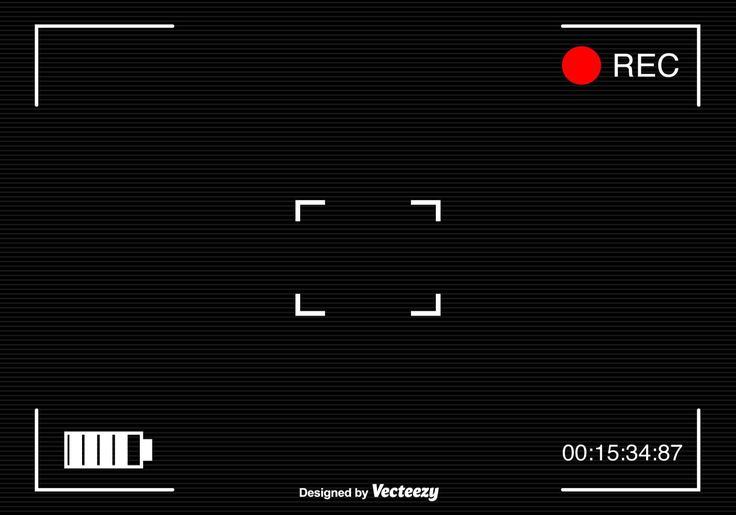 Разные типы хранилищ имеют разную емкость. Например, у большинства SD-карт меньше места для хранения, чем у сервера или цифрового видеорегистратора, поэтому они могут хранить меньше отснятого материала.
Разные типы хранилищ имеют разную емкость. Например, у большинства SD-карт меньше места для хранения, чем у сервера или цифрового видеорегистратора, поэтому они могут хранить меньше отснятого материала.
Когда используемая система хранения заполнена, старые кадры обычно стираются или перезаписываются новыми. Поэтому, если вы хотите узнать « Как долго в розничных магазинах ведется видеонаблюдение? » или у вас есть другие вопросы о том, как долго хранятся отснятые материалы, вам нужно больше узнать о типе используемой системы хранения.
Если вы устанавливаете камеры наблюдения на своей территории, вам нужно подумать о том, сколько отснятого материала вам нужно сохранить, и это поможет вам выбрать правильный вариант хранения.
Качество отснятого материала также определяет, сколько можно записать . Например, видео высокой четкости или 4K больше, чем кадры с более низким разрешением. Если вы спрашиваете: «Как долго домашние камеры видеонаблюдения сохраняют записи?» Это может зависеть от качества видео.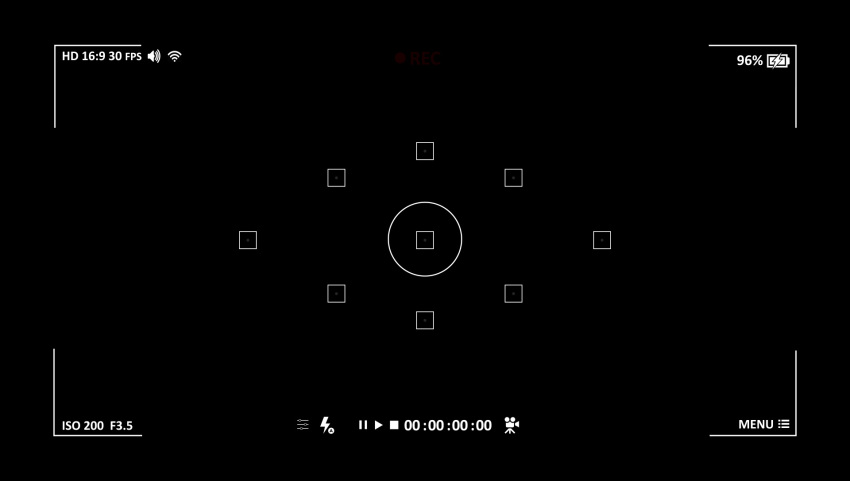 Большие видео будут занимать больше места на устройстве хранения, поэтому устройство может заполняться быстрее.
Большие видео будут занимать больше места на устройстве хранения, поэтому устройство может заполняться быстрее.
В общем, ответ на « сколько длится запись с камер наблюдения? » обычно зависит от типа и емкости запоминающего устройства, а также от предпочтений пользователя.
Как используются кадры с камер наблюдения
В дополнение к вопросу «Как далеко назад может зайти видеонаблюдение?» и как долго хранятся отснятые материалы, также важно подумать о том, как используется видео с камер безопасности. С большинством неконтролируемых камер видео просматривается только после совершения преступления или другой подобной ситуации. Это означает, что во многих случаях камеры служат не средством предотвращения преступлений, а средством определения того, что произошло после совершения преступления.
Это может быть потенциальной проблемой. В конце концов, большинство преступников наносят серьезный ущерб во время взлома. Они выбивают двери, разбивают окна и вызывают другие серьезные проблемы при совершении преступления. Даже если им не удается украсть то, что они хотят, ущерб, который они наносят, может быть дорогостоящим и требовать много времени для исправления.
Даже если им не удается украсть то, что они хотят, ущерб, который они наносят, может быть дорогостоящим и требовать много времени для исправления.
Таким образом, вместо того, чтобы просто думать о том, «как далеко назад может зайти система видеонаблюдения?» было бы разумнее подумать о том, кто смотрит отснятый материал и когда.
Параметры записи камеры видеонаблюдения
Не все камеры видеонаблюдения постоянно записывают видео. Ответ на «, как долго записывают камеры видеонаблюдения? » зависит от конфигурации системы. В то время как некоторые камеры записывают 24/7, другие могут записывать только в запланированное время. Некоторые камеры могут начать запись только при срабатывании определенных предупреждений. Например, система камер может начать запись только при обнаружении движения.
Преимущества удаленного мониторинга в режиме реального времени
Удаленный мониторинг в режиме реального времени предполагает наличие обученных специалистов по безопасности, которые круглосуточно и без выходных наблюдают за камерами видеонаблюдения на объекте. Хотя эти камеры по-прежнему записывают и сохраняют отснятый материал в режиме 24/7, их мониторинг в режиме реального времени дает явное преимущество.
Хотя эти камеры по-прежнему записывают и сохраняют отснятый материал в режиме 24/7, их мониторинг в режиме реального времени дает явное преимущество.
Такие вопросы, как «ч сколько времени камеры видеонаблюдения ведут запись? » и «, как долго длятся записи с камер наблюдения? » остаются актуальными при прямом наблюдении, но инциденты отслеживаются и реагируют по мере их возникновения.
Во многих случаях кадры с неконтролируемых камер просматриваются только после совершения преступления или другой ситуации. Например, если вы заметили, что в вашем магазине пропал товар, вы можете посмотреть запись, чтобы узнать, что произошло. Хотя это может помочь в расследовании, это не мешает совершению преступления.
Если за вашими камерами в прямом эфире наблюдает группа удаленного наблюдения, они могут видеть ситуацию по мере ее развития и предпринимать шаги для предотвращения преступления, например, используя технологию освещения или двусторонней голосовой связи.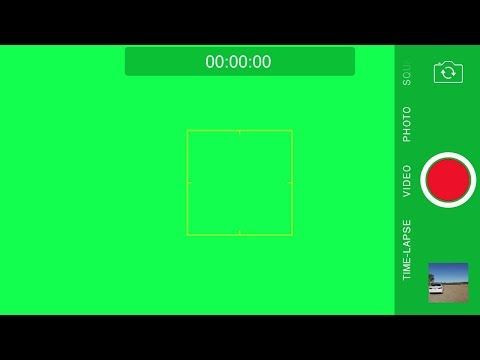

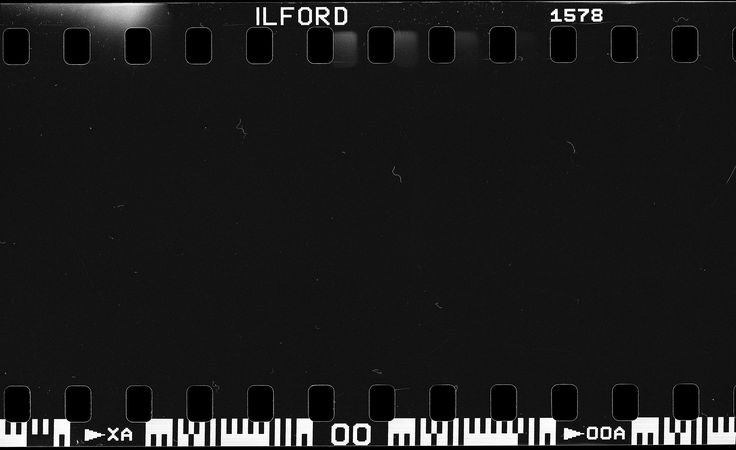
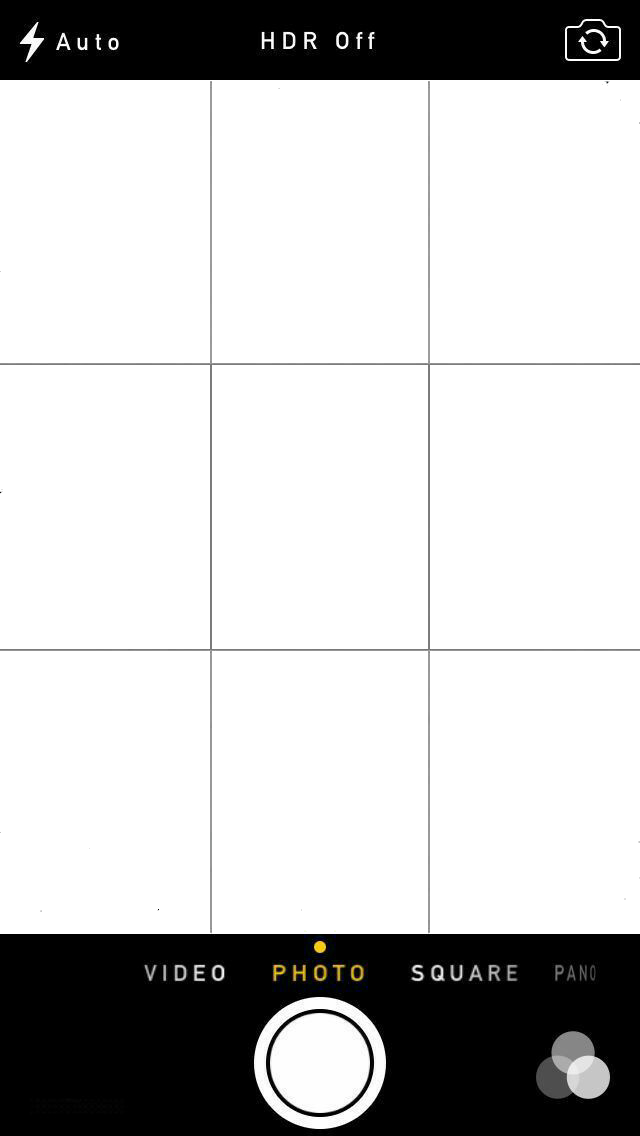 Эти закладки разделены на левое и правое окно… оба которых относятся к данной паре ключевиков: левое окошко к начальному ключевому кадру, правое к конечному. В них устанавливаются параметры и отражается вся презентация.
Эти закладки разделены на левое и правое окно… оба которых относятся к данной паре ключевиков: левое окошко к начальному ключевому кадру, правое к конечному. В них устанавливаются параметры и отражается вся презентация. кадров.
кадров. Затем нажмите на кнопку «Установка времени слайда видео» в «Параметрах» и вставляйте фотокартинку на следующий слайд. Так делать проще если вставлять фотоизображения на этом же слайде, то надо будет точно выставлять время для всех ключев. кадров в закладке «Движение слайда».
Затем нажмите на кнопку «Установка времени слайда видео» в «Параметрах» и вставляйте фотокартинку на следующий слайд. Так делать проще если вставлять фотоизображения на этом же слайде, то надо будет точно выставлять время для всех ключев. кадров в закладке «Движение слайда».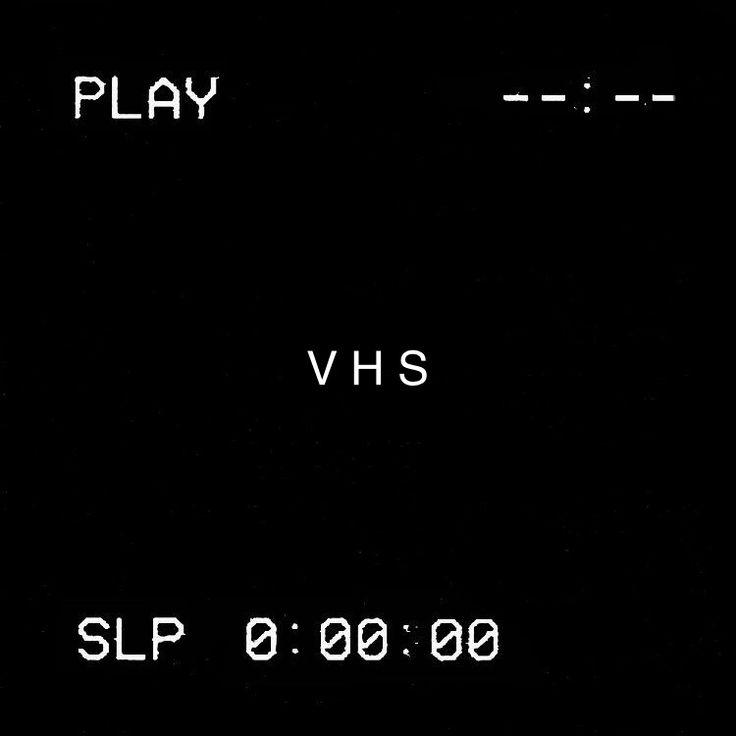 кадры. Надо также учитывать особенности при вставки видеофайла — его имя и папка расположения должны быть на английском.
кадры. Надо также учитывать особенности при вставки видеофайла — его имя и папка расположения должны быть на английском.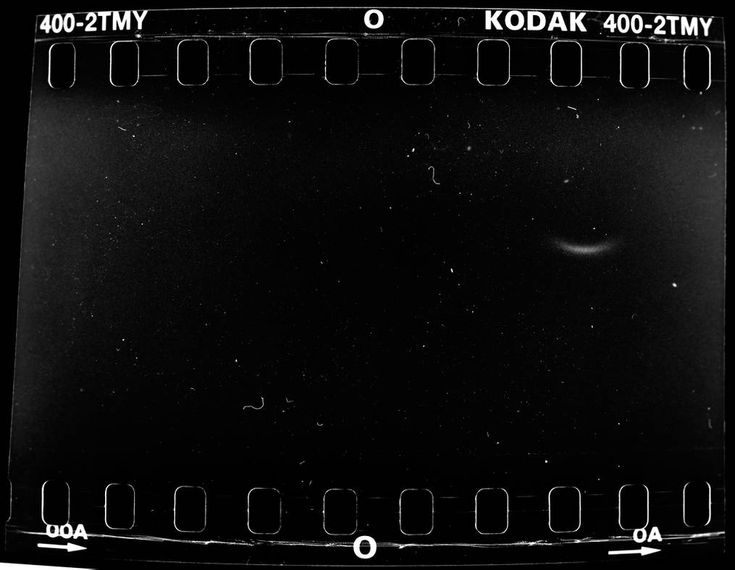
 кадры» (конец этой полосы). Слой можно выбирать в окне Выбор слоя. Менять положение и размер какого либо изображения, можно прямо в этом окне. Стиль изменения (гладкое, ускоренное или замедленное) соответствующего параметра выбирается в окнах Стиль движения. Вращение сглаживание можно задать в окнах параметров. Точки в которых задаются параметры изображения, можно задать кнопкой «+». На вкладке «Эффекты» — задаются изменения других параметров слоёв (яркость, оттенки или прозрачность).
кадры» (конец этой полосы). Слой можно выбирать в окне Выбор слоя. Менять положение и размер какого либо изображения, можно прямо в этом окне. Стиль изменения (гладкое, ускоренное или замедленное) соответствующего параметра выбирается в окнах Стиль движения. Вращение сглаживание можно задать в окнах параметров. Точки в которых задаются параметры изображения, можно задать кнопкой «+». На вкладке «Эффекты» — задаются изменения других параметров слоёв (яркость, оттенки или прозрачность).
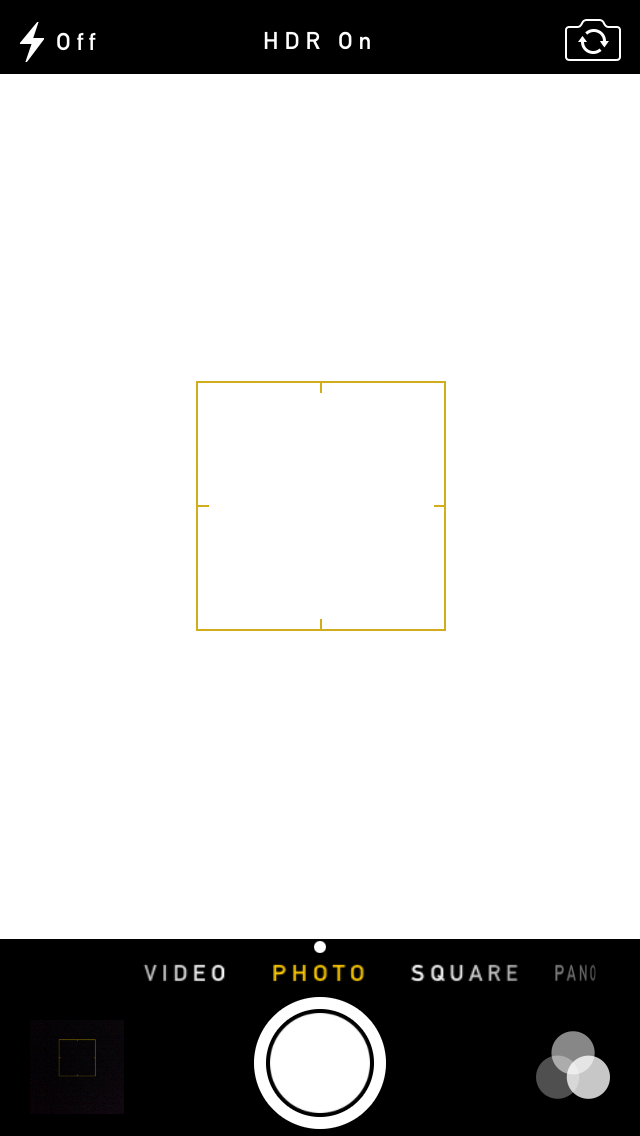 Чтобы на черном фоне этот прямоугольник был виден, нужно просто временно подложить под него обычный, светлый фон. На вкладке «Движение» надо изменить размеры и положение вставленного прямоугольника, под размеры вашей будущей рамки. Конечно при этом надо даблкликнуть по знаку «Звено цепи» чтобы изменить ширину и высоту прямоугольника. А на закладке «Правка» отметьте пункт «Контур» и выберете параметры вашей будущей рамки. Здесь же отметьте «Прозрачность» цвета, чтобы фигура прямоугольника стала полностью прозрачной и тогда появится готовая рамка.
Чтобы на черном фоне этот прямоугольник был виден, нужно просто временно подложить под него обычный, светлый фон. На вкладке «Движение» надо изменить размеры и положение вставленного прямоугольника, под размеры вашей будущей рамки. Конечно при этом надо даблкликнуть по знаку «Звено цепи» чтобы изменить ширину и высоту прямоугольника. А на закладке «Правка» отметьте пункт «Контур» и выберете параметры вашей будущей рамки. Здесь же отметьте «Прозрачность» цвета, чтобы фигура прямоугольника стала полностью прозрачной и тогда появится готовая рамка.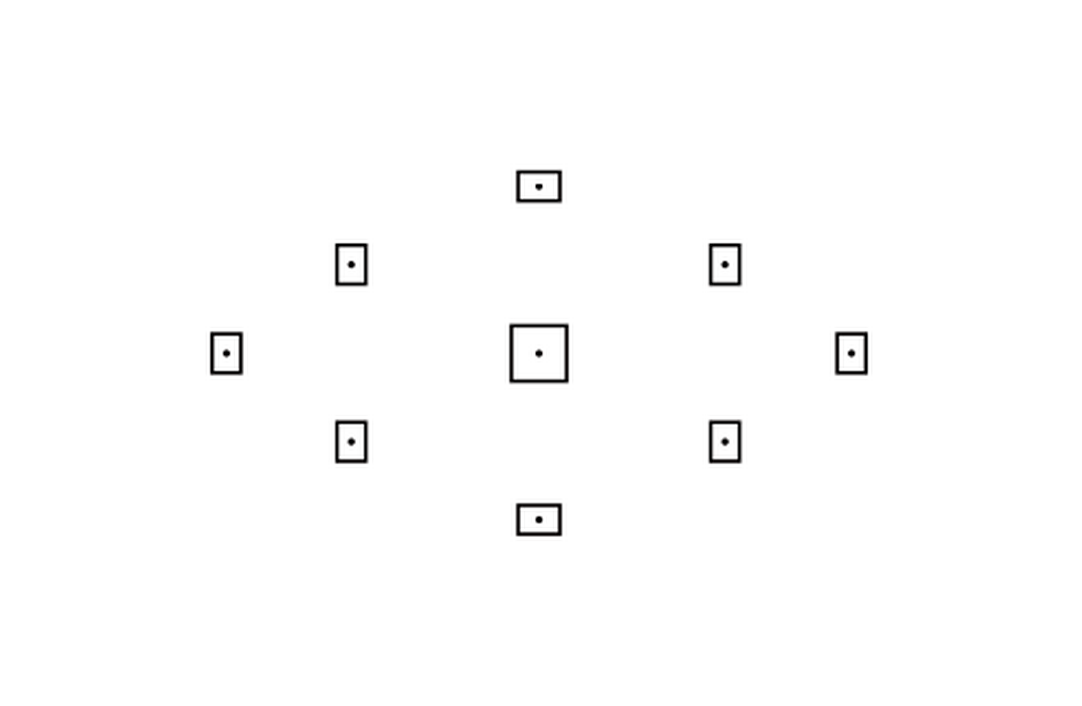 Их используют как фоны движения (motion background). И они могут использоваться не только как движущийся фон изображения, но и в качестве маски, над всеми фото изображениями. Правда весят они порядочно… Но например можно по одному их вставлять в начало-конец шоупрезентации. Изготовить футаж можно в Фотошопе, но легче скачать готовые. На сайте «Photodex» есть фоны разработанные компанией которые можно купить. Есть и красивые слайд-шоу созданные Photodex с этими фонами. Футажи при желание можно скачать бесплатно в интернете и их там полно на любой вкус и цвет. Для создания красивых слайдшоу скачайте футажи на сайте: http://www.studiohalyava.ru/ http://www.savdink.com
Их используют как фоны движения (motion background). И они могут использоваться не только как движущийся фон изображения, но и в качестве маски, над всеми фото изображениями. Правда весят они порядочно… Но например можно по одному их вставлять в начало-конец шоупрезентации. Изготовить футаж можно в Фотошопе, но легче скачать готовые. На сайте «Photodex» есть фоны разработанные компанией которые можно купить. Есть и красивые слайд-шоу созданные Photodex с этими фонами. Футажи при желание можно скачать бесплатно в интернете и их там полно на любой вкус и цвет. Для создания красивых слайдшоу скачайте футажи на сайте: http://www.studiohalyava.ru/ http://www.savdink.com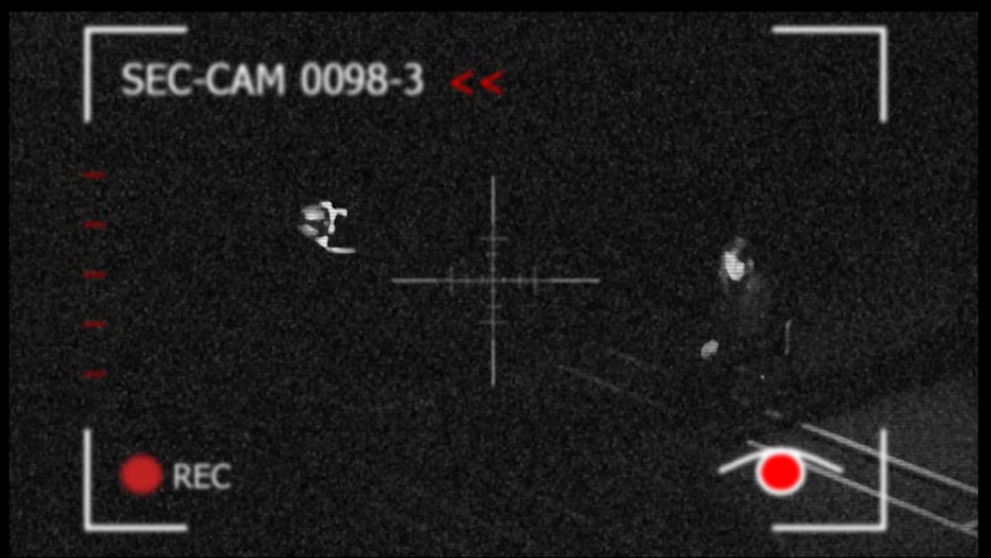 Настройте параметры, скопируйте его и вставьте столько раз, сколько будет фотокартинок. Далее, вам нужно в каждом кадре закладки Слой указать вместо файла 1й картинки файл другого изображения. Выделите фотослайды, выберите тип перехода между ними, установите время и длительность.
Настройте параметры, скопируйте его и вставьте столько раз, сколько будет фотокартинок. Далее, вам нужно в каждом кадре закладки Слой указать вместо файла 1й картинки файл другого изображения. Выделите фотослайды, выберите тип перехода между ними, установите время и длительность. Перевести слой в обычный режим можно нажав клавишу Alt и не отпуская, кликнуть дважды по названию «Задний план слоя. После очистки фона нужно сохранить фотографию в формате, который сохраняет прозрачные области .png .gif .psd
Перевести слой в обычный режим можно нажав клавишу Alt и не отпуская, кликнуть дважды по названию «Задний план слоя. После очистки фона нужно сохранить фотографию в формате, который сохраняет прозрачные области .png .gif .psd

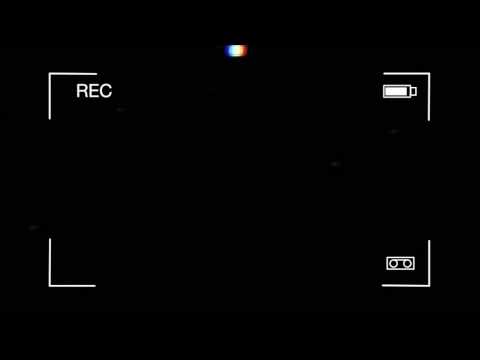

 Смотрите прямо сейчас!
Смотрите прямо сейчас! Испытайте каналы для себя, посетив или щелкнув.
Испытайте каналы для себя, посетив или щелкнув. Посмотрите, как лидерство и культура напрямую связаны с процветанием их людей и земель.
Посмотрите, как лидерство и культура напрямую связаны с процветанием их людей и земель.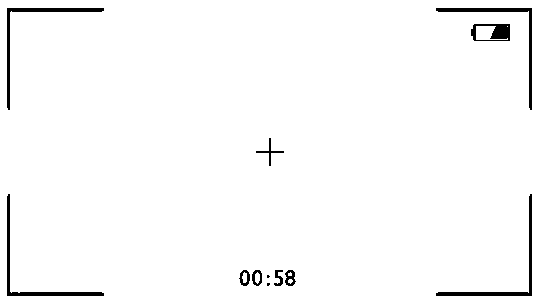 Например, прогуляйтесь по мосту Золотые Ворота. Или даже увидеть небоскреб высотой 1070 футов!
Например, прогуляйтесь по мосту Золотые Ворота. Или даже увидеть небоскреб высотой 1070 футов!